
Fotoğrafınızda güzel bir sahne var ve arka plandan kurtulmak mı istiyorsunuz? iOS16 yayınlandığından beri, iPhone’da fotoğrafın arka planını kaldırma seçeneği mevcut. Bu makalede iPhone’unuzdaki fotoğraflardaki arka planları nasıl kaldırabileceğinizi açıklıyoruz.
İçindekiler:
- “Arka planı kaldır” fonksiyonu hangi iPhone’da var?
- iPhone’unuzdaki arka planı nasıl kaldırırsınız
- Dosyalar uygulamasını kullanarak fotoğraflardan arka planı kaldırma
- Safari üzerinden fotoğraflardan arka plan nasıl kaldırılır
Fotoğrafınızdan bir arka planı kaldırdığınızda, konu kırpılır ve istenirse şeffaf bir arka plana sahip yeni bir görüntüye dönüştürülür. Bu işlev yalnızca Fotoğraflar’da, Safari’deki dosya yöneticisinde çalışır ve hatta mesajlarda, e-postalarda ve notlarda bile desteklenir. İlk üç uygulama için süreci açıklayacağız.
Hangi iPhone’da “Arka planı kaldır” fonksiyonu var?
“Arka Planı Kaldır”, Görsel Arama altında bir yazılım özelliğidir, ancak yalnızca Bionic A12 yonga seti veya daha yenisiyle çalışan iPhone’lar için kullanılabilir. Bu, iOS 16 veya daha yenisini çalıştırsalar bile eski iPhone modelleriyle çalışmayacağı anlamına gelir. Aşağıda “Arka Planı Kaldır”ın çalıştığı uyumlu iPhone modelleri verilmiştir:
- iPhone SE (2. ve 3. nesil)
- iPhone XR, XS, XS Max
- iPhone 11, Pro, Pro Max
- iPhone 12, mini, Pro, Pro Max
- iPhone 13, mini, Pro, Pro Max
- iPhone 14, Artı, Pro, Pro Max
- iPhone 15, Artı, Pro, Pro Max
iPhone’da arka plan nasıl kaldırılır
Kırpma genellikle fotoğraf ön plan ve arka plan arasında net bir ayrım gösteriyorsa daha iyi sonuç verir. Bu, örneğin öznenin iyi odaklandığı ve renk açısından arka plandan sıyrıldığı fotoğraflarda geçerlidir.
Fotoğraflar varsayılan galeri uygulaması olduğundan, bu işlev zaten yerleşiktir. Fotoğrafınızdan bir arka planı şu şekilde kaldırabilirsiniz:
- Uygun bir konuya sahip bir fotoğraf seçin.
- Fotoğraftaki konuya uzun basın.
- Konunun kenarları titreşmeye başlayana kadar bekleyin.
- Parmağınızı konudan çektiğinizde Kopyala ve Paylaş seçeneklerinin yer aldığı küçük bir menü karşınıza çıkıyor.
- Alternatif olarak, görüntüyü doğrudan iMessage gibi diğer uygulamalara sürükleyebilirsiniz.
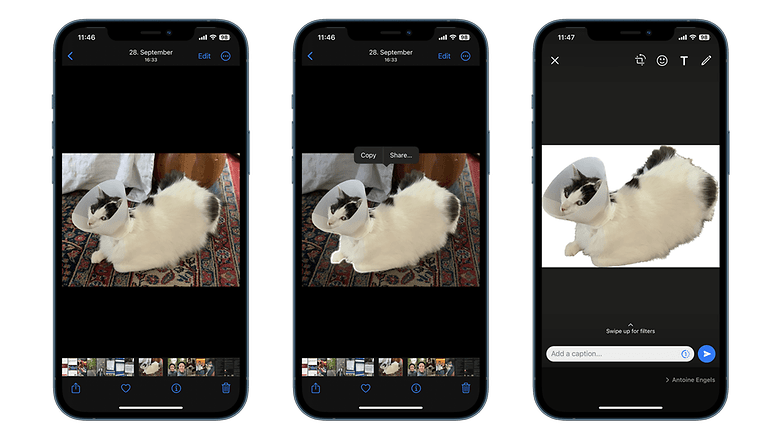
Uyumlu bir iPhone’da fotoğraflardan arka plan nasıl kaldırılır? / © nextpit
Dosya Yöneticisi’nde arka plan nasıl kaldırılır
Dosya Yöneticisi’nde fotoğraflardan arka planı kaldırmak da mümkündür. Fotoğraflar uygulamasına benzer şekilde çalışır, ancak ek sekmelerle. Daha da önemlisi, yeni oluşturulan resimler otomatik olarak aynı klasöre kaydedilir. Çalışma şekli şöyledir:
- Dosyalar uygulamasını başlatın.
- İstediğiniz fotoğrafın üzerine gelin ve seçin.
- Resme uzun basın.
- Hızlı İşlemler’i ve Arka Planı Kaldır’ı seçin.
- Aynı dizindeki yeni resminize hayran kalın.
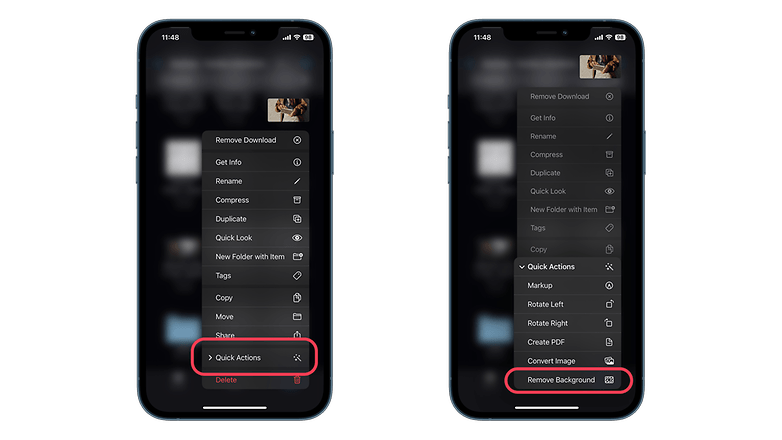
Dosyalar uygulaması aracılığıyla fotoğraflardan arka plan nasıl kaldırılır. / © nextpit
Safari aracılığıyla web sitelerindeki fotoğrafların arka planı nasıl kaldırılır
Ayrıca Apple’ın Safari tarayıcısı üzerinden arka plan kaldırma hilesini de kullanabilirsiniz. Ancak, önce resmi panonuza kopyalamanız gerekir.
- Safari’de bir web sitesi açın.
- Seçili görselin üzerine uzun basın.
- Nesneyi kopyala’yı seçin.
- Resmi desteklenen uygulamalara veya mesajlaşma servislerine yapıştırın.
iPhone’da “Arka planı kaldır” işlevini ne sıklıkla kullanıyorsunuz? Bu aracı nasıl kullandığınızı duymayı çok isteriz.
